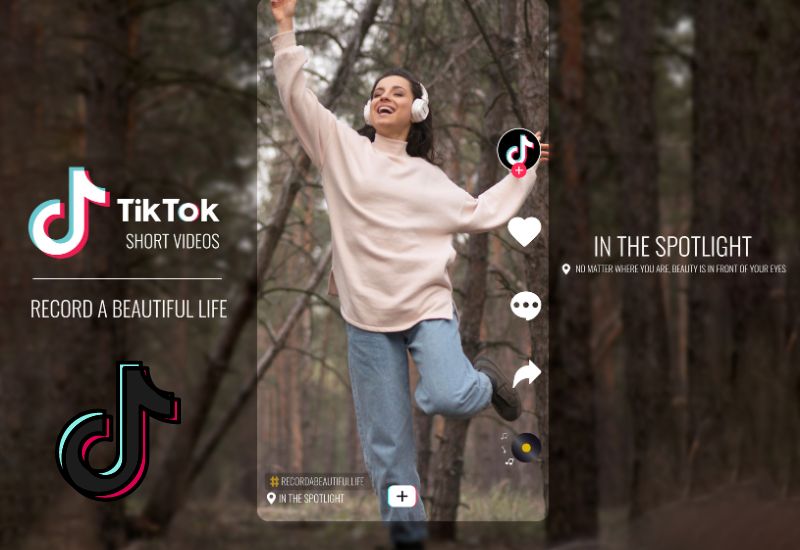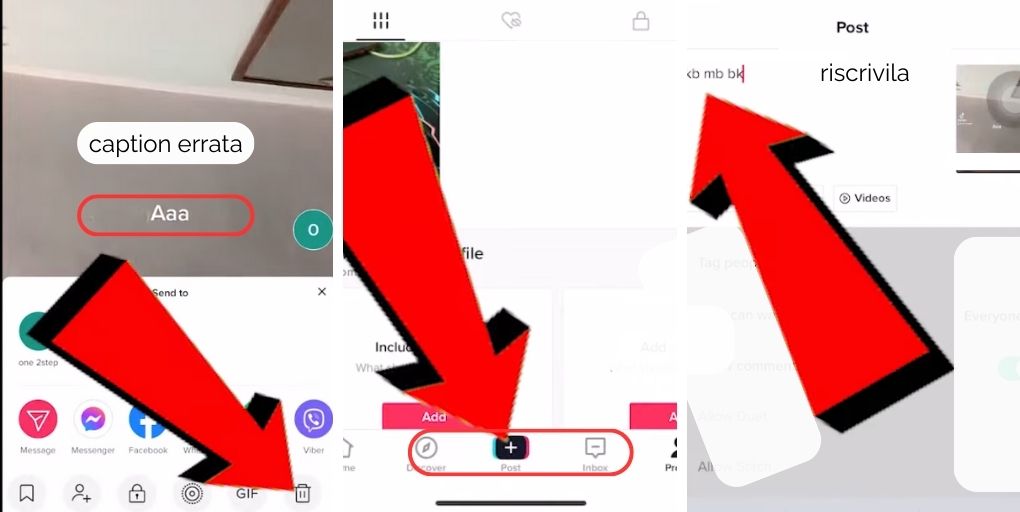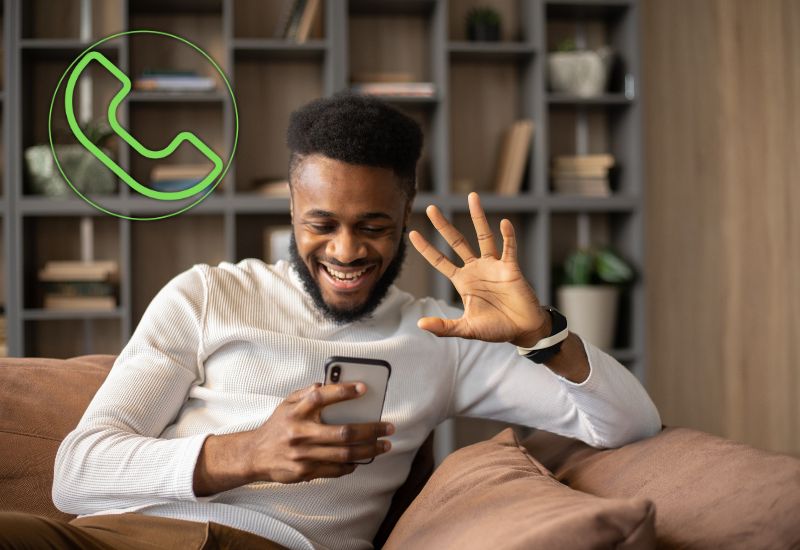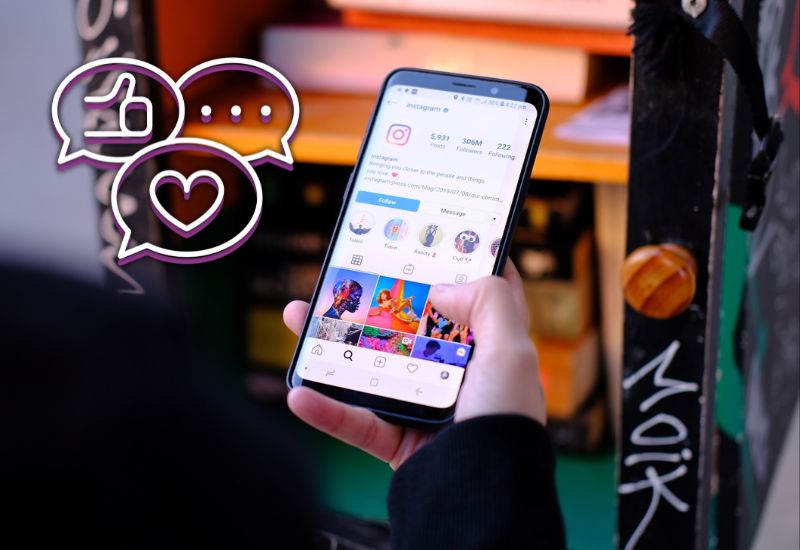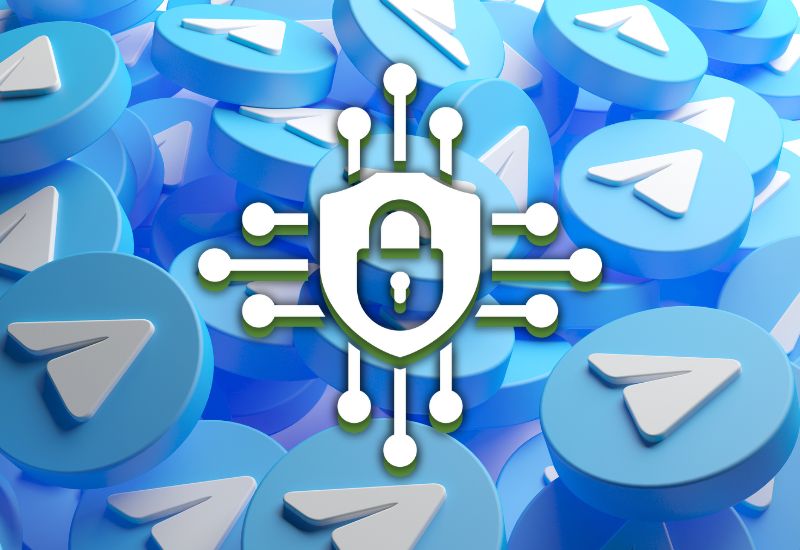Come modificare la “caption” di un TikTok dopo la pubblicazione
Esplorare TikTok può essere una sfida, specialmente per chi è nuovo all’app. Con l’aggiunta costante di nuove funzioni e la varietà di opzioni disponibili, pubblicare un video può risultare una sfida. È essenziale creare una caption (o didascalia) accattivante al primo tentativo, ma cosa succede se ci scappa un errore di battitura o si vuole cambiare qualcosa dopo la pubblicazione?
Purtroppo, TikTok non offre una funzione “modifica” simile a quella di Instagram per le caption dei video già pubblicati. L’unico modo per modificare la caption è eliminare il video e postarlo di nuovo. Questo processo richiede alcuni passaggi aggiuntivi, ma ne vale la pena per garantire la correttezza della tua caption.
Ecco come farlo.
Passaggi per modificare la “caption” del Tuo TikTok
- Apri l’app di TikTok: vai sul tuo profilo cliccando l’icona in basso a destra.
- Seleziona il video da modificare: trova il video che vuoi ri-postare e cliccaci su.
- Salva il video: tocca i tre puntini per aprire il menu delle opzioni e seleziona “Salva Video”. Questo scaricherà il video sul tuo dispositivo, conservando tutti gli effetti e le modifiche apportate.
- Elimina il video originale: per evitare duplicati, elimina il video originale con la caption errata.
- Riposta il video: carica il video salvato dalla tua galleria, aggiungi la nuova caption e assicurati che sia perfetta prima di pubblicare.
Sebbene la modifica della caption su TikTok richieda la cancellazione e il repost del video, questo metodo assicura che tu possa presentare il tuo contenuto nel modo più accurato e professionale possibile.

TikTok
Potrai inserire la tua musica preferita sui tuoi video o semplicemente modificarla ed applicare effetti incredibili in slow motion e time lapse. Offre una libreria con milioni di canzoni ed effetti sonori, permette di aggiungere effetti speciali ai video e condividere il risultato sui social network (Facebook, WhatsApp, Instagram, ecc).